Guide de l’utilisateur de l’iPod touch
- Bienvenue
- Nouveautés d’iOS 12
-
- Réactiver et déverrouiller
- Apprendre les gestes de base
- Explorer l’écran d’accueil et les apps
- Modifier les réglages
- Prendre une capture d’écran
- Régler le volume
- Modifier ou désactiver les sons
- Rechercher du contenu
- Utiliser et personnaliser le Centre de contrôle
- Consulter l’affichage du jour et l’organiser
- Accéder à des fonctions depuis l’écran verrouillé
- Voyager avec l’iPod touch
- Définir un temps d’écran, des limites de temps et des restrictions
- Synchroniser l’iPod touch à l’aide d’iTunes
- Charger et surveiller la batterie
- Comprendre la signification des icônes d’état
-
- Calculette
- Localiser mes amis
- Localiser mon iPhone
-
- Visionner des photos et des vidéos
- Modifier des photos et des vidéos
- Organiser les photos en albums
- Effectuer des recherches dans Photos
- Partager des photos et des vidéos
- Consulter des souvenirs
- Trouver des personnes dans Photos
- Parcourir les photos par lieu
- Utiliser Photos iCloud
- Partager des photos sur iCloud à l’aide de la fonctionnalité Albums partagés
- Utiliser Mon flux de photos
- Imprimer des photos
- Bourse
- Astuces
- Météo
-
- Partager des documents depuis des apps
- Partager des fichiers depuis iCloud Drive
- Partager des fichiers à l’aide d’AirDrop
-
- Configurer le partage familial
- Partager des achats avec les membres de la famille
- Activer « Autorisation d’achat »
- Masquer les achats
- Partager des abonnements
- Partager des photos, un calendrier et plus encore avec les membres de sa famille
- Localiser l’appareil égaré d’un membre de sa famille
- Configurer « Temps d’écran » pour des membres de la famille
-
- Accessoires fournis avec l’iPod touch
- Connecter des appareils Bluetooth
- Diffuser du contenu audio et vidéo sur d’autres appareils
- Contrôler le son sur plusieurs appareils
- AirPrint
- Utiliser un Magic Keyboard
- Handoff
- Utiliser le presse-papiers universel
- Passer et recevoir des appels Wi-Fi
- Utiliser l’iPhone comme borne d’accès Wi-Fi
- Transférer des fichiers avec iTunes
-
-
- Redémarrer l’iPod touch
- Forcer le redémarrage de l’iPod touch
- Mettre à jour le logiciel iOS
- Sauvegarder l’iPod touch
- Rétablir les réglages par défaut de l’iPod touch
- Restaurer l’iPod touch
- Vendre ou céder votre iPod touch
- Effacer l’ensemble du contenu et des réglages
- Installer ou supprimer des profils de configuration
-
- Premiers pas avec les fonctionnalités d’accessibilité
- Raccourcis d’accessibilité
-
-
- Activer VoiceOver et s’entraîner à utiliser les gestes
- Modifier les réglages de VoiceOver
- Apprendre les gestes VoiceOver
- Utiliser l’iPod touch à l’aide des gestes VoiceOver
- Contrôler VoiceOver à l’aide du rotor
- Utiliser le clavier à l’écran
- Écrire avec le doigt
- Contrôler VoiceOver avec un Magic Keyboard
- Saisie en braille à l’écran à l’aide de VoiceOver
- Utiliser une plage braille
- Utiliser VoiceOver dans des apps
- Énoncer la sélection, lire le contenu de l’écran, énoncer la saisie
- Agrandir l’écran
- Loupe
- Réglages d’affichage
-
- Accès guidé
-
- Informations de sécurité importantes
- Informations importantes sur la manipulation
- Obtenir des informations sur votre iPod touch
- En savoir plus sur les logiciels et services pour l’iPod touch
- Déclaration de conformité de la FCC
- Déclaration de conformité avec la réglementation ISED Canada
- Apple et l’environnement
- Informations concernant la mise au rebut et le recyclage
- Copyright
Modifier ou supprimer un enregistrement dans Dictaphone sur l’iPod touch
Dans l’app Dictaphone ![]() , vous pouvez utiliser les outils d’édition pour affiner vos enregistrements. Vous pouvez supprimer les parties qui ne vous intéressent pas, en remplacer certaines par d’autres enregistrements ou remplacer un enregistrement dans son intégralité. Vous pouvez également supprimer un enregistrement dont vous n’avez plus besoin.
, vous pouvez utiliser les outils d’édition pour affiner vos enregistrements. Vous pouvez supprimer les parties qui ne vous intéressent pas, en remplacer certaines par d’autres enregistrements ou remplacer un enregistrement dans son intégralité. Vous pouvez également supprimer un enregistrement dont vous n’avez plus besoin.
Élaguer une partie de l’enregistrement
Dans la liste Mémos vocaux, touchez l’enregistrement que vous souhaitez modifier,
 , puis Modifier l’enregistrement.
, puis Modifier l’enregistrement.Touchez
 en haut à droite, puis faites glisser les poignées d’élagage pour sélectionner la section à garder ou supprimer.
en haut à droite, puis faites glisser les poignées d’élagage pour sélectionner la section à garder ou supprimer.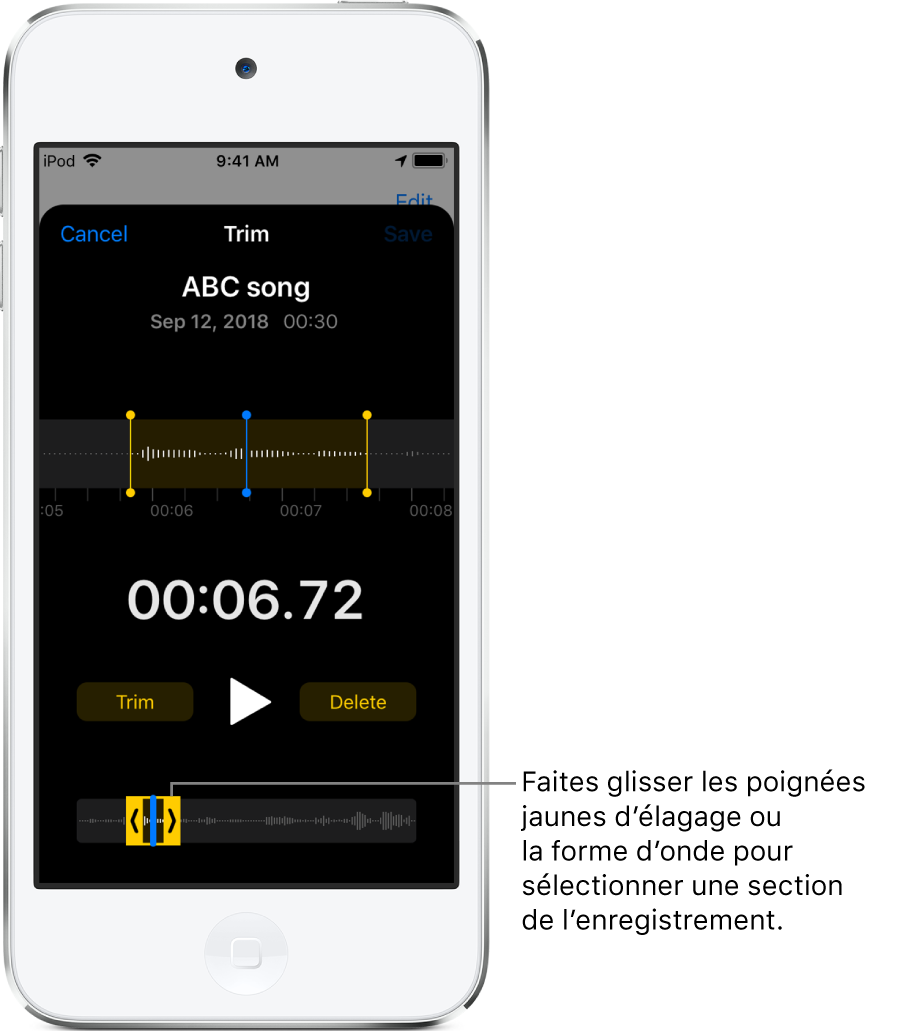
Pour vérifier votre sélection, touchez
 .
.Pour conserver la partie sélectionnée (et supprimer le reste de l’enregistrement), touchez Élaguer. Pour la supprimer, touchez Supprimer.
Touchez Enregistrer, puis OK.
Remplacer un enregistrement
Dans la liste Mémos vocaux, touchez l’enregistrement que vous souhaitez remplacer,
 , puis Modifier l’enregistrement.
, puis Modifier l’enregistrement.Faites glisser la forme d’onde pour placer la tête de lecture à l’endroit où vous souhaitez commencer un nouvel enregistrement audio.
Touchez Remplacer ou appuyez sur le bouton central des écouteurs pour commencer l’enregistrement (la forme d’onde devient rouge en cours d’enregistrement)
Touchez
 pour mettre en pause ; touchez Reprendre pour continuer.
pour mettre en pause ; touchez Reprendre pour continuer.Pour vérifier votre enregistrement, touchez
 .
.Touchez Terminé pour enregistrer les modifications.
Supprimer un enregistrement
Effectuez l’une des opérations suivantes :
Dans la liste Mémos vocaux, touchez un enregistrement, puis touchez
 .
.Touchez Modifier en haut de la liste Mémos vocaux, sélectionnez un ou plusieurs enregistrements, puis touchez Supprimer.
Les enregistrements supprimés sont déplacés vers le dossier Suppressions récentes dans la liste Mémos vocaux, où il sont conservés pendant 30 jours par défaut. Pour modifier la durée pendant laquelle les enregistrements supprimés sont conservés, accédez à Réglages ![]() > Dictaphone > Effacer les éléments supprimés, puis sélectionnez une option. Pour effacer un enregistrement dans le dossier Suppressions récentes, balayez l’enregistrement vers la gauche, puis touchez Effacer.
> Dictaphone > Effacer les éléments supprimés, puis sélectionnez une option. Pour effacer un enregistrement dans le dossier Suppressions récentes, balayez l’enregistrement vers la gauche, puis touchez Effacer.
Pour récupérer un enregistrement supprimé, touchez le dossier Suppressions récentes, touchez l’enregistrement en question, puis touchez Restaurer. Pour récupérer ou effacer tout le contenu du dossier Suppressions récentes, touchez Modifier au-dessus de la liste Mémos vocaux, puis Tout récupérer ou Tout effacer.